Como abrir um arquivo HTML no Google Chrome
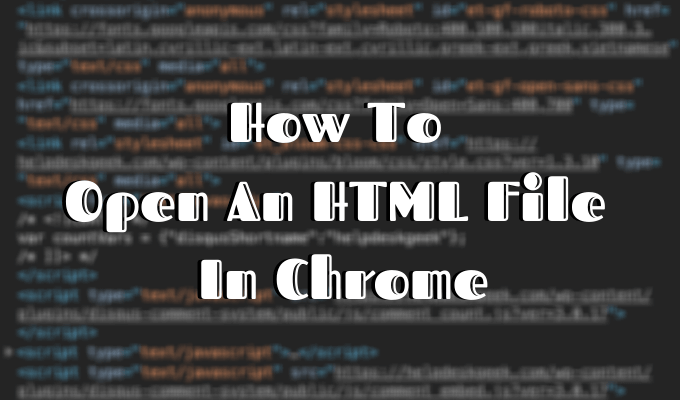
- 4613
- 1278
- Loren Botsford
Compreender o código HTML e como trabalhar com ele pode percorrer um longo caminho. Você pode usá -lo em seu trabalho diário, como criar assinaturas HTML para tornar sua comunicação por e -mail mais profissional. Outra maneira incomum, mas útil de usar o HTML, é para salvar páginas da web em documentos do Word.
No entanto, tudo pode ser um pouco confuso se você nunca trabalhou com um arquivo html antes. Vamos começar do começo aprendendo o que são esses arquivos, bem como como abrir e visualizar um arquivo HTML no Chrome.
Índice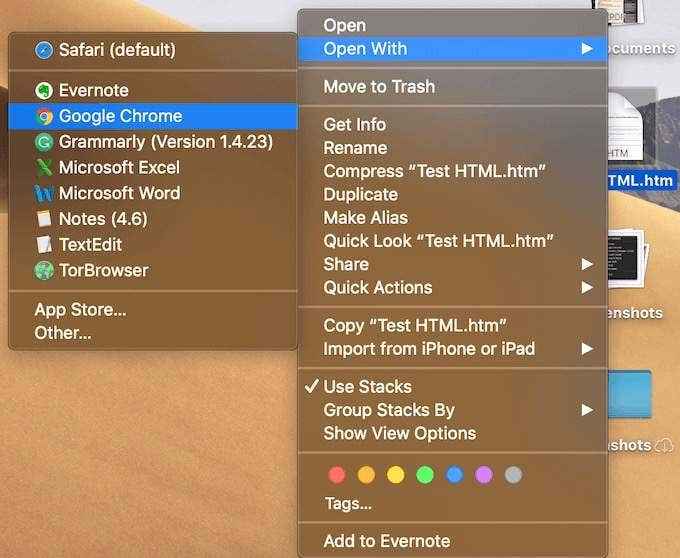
- Encontre o arquivo html que você deseja visualizar, clique com o botão direito do mouse e escolha Abrir com Do menu. Você verá uma lista completa de aplicativos que você pode usar para executar seu arquivo. Seu navegador padrão estará no topo da lista.
- Selecione Google Chrome na lista e veja seu arquivo no navegador.
- Se o Google Chrome estiver definido como seu navegador padrão, tudo o que você precisa fazer é clicar duas vezes no arquivo html e ele abrirá automaticamente no Chrome. Se você tentou isso e descobriu que seu computador não reconhece seu arquivo, o sistema solicitará que você use um dos aplicativos já instalados para abrir o arquivo ou pesquisar na Internet pela extensão. Escolher Abrir usando aplicativos já instalados. Em seguida, tente escolher o Google Chrome da lista novamente.

- Para garantir que você abriu o arquivo HTML certo, verifique a barra de endereço no Chrome quando ele criar a página. Ele deve corresponder à localização do seu arquivo no seu computador.
Abra o arquivo html de dentro do Chrome
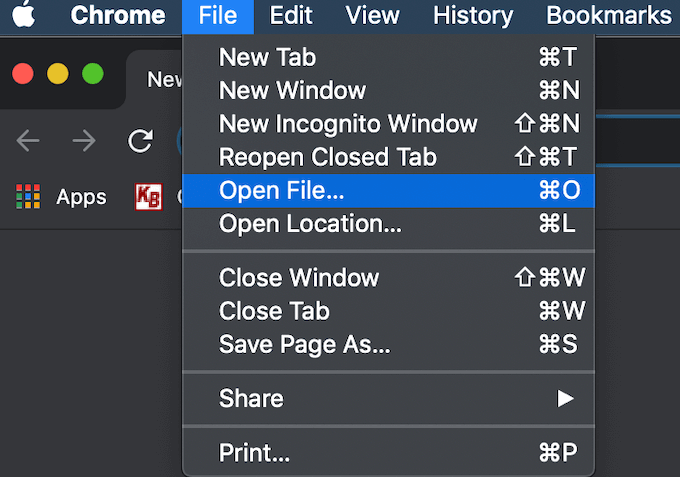
Se você já está executando seu navegador, pode abrir um arquivo HTML no Chrome sem ter que localizá -lo no seu computador primeiro.
- Escolher Arquivo No menu Chrome Ribbon. Em seguida, selecione Abrir arquivo.
- Navegue até a localização do arquivo HTML, destaque o documento e clique Abrir.
- Você verá seu arquivo aberto em uma nova guia.
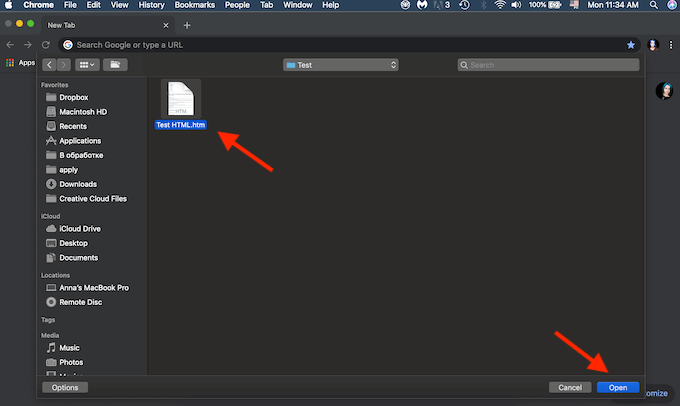
Você também pode usar um atalho de teclado para abrir um arquivo no Chrome. Abra uma nova guia no Chrome e depois pressione Ctrl (Windows) ou Cmd (Mac) + O. Vai trazer à tona o mesmo Abrir arquivo cardápio. Encontre seu arquivo html e abra -o.
Se o atalho não funcionou, pode ser que seu navegador tenha um conjunto diferente de teclas de atalho para este comando. Você sempre pode verificar nas configurações do seu navegador. Existem muitos recursos diferentes que você pode usar com os atalhos de teclado de ajuda no Google Chrome. Você pode aprender a alternar entre as guias, criar eventos do Google Calendar e até ativar o modo incógnito ligado e desligar mais rápido com os atalhos certos.
Arraste e solte seu arquivo no Chrome
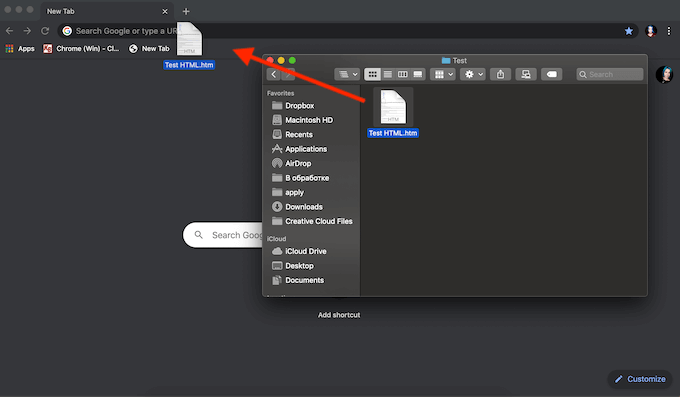
Você também pode simplesmente arrastar e soltar o arquivo html em uma nova guia. Chrome então abrirá automaticamente a página.
Como ver a fonte html
Caso você precise fazer um pouco mais do que apenas visualizar a página, mas também visualizar o código -fonte HTML, o Chrome permite que você faça isso também.
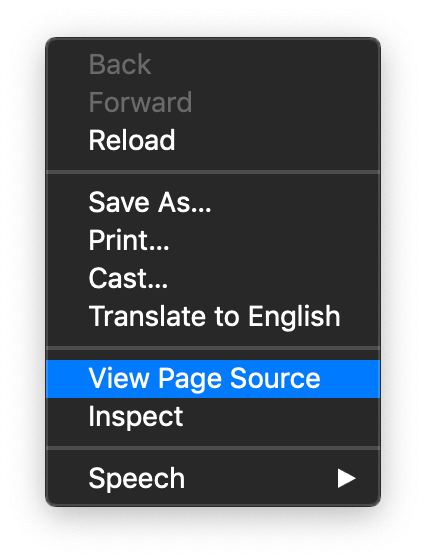
Existem algumas maneiras diferentes de fazer isso. O mais básico é abrir seu arquivo html em uma nova guia no Chrome. Em seguida, clique com o botão direito nele e escolha Veja a fonte da página Do menu.
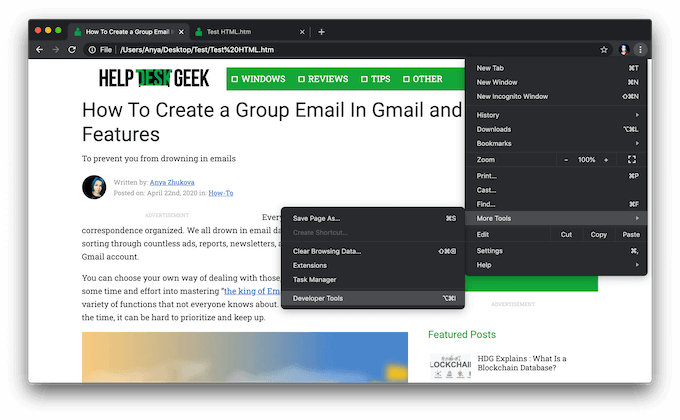
Se você deseja usar uma ferramenta mais interativa e deseja ver como as alterações que você faz afetam a página da web imediatamente, você pode usar a ferramenta de desenvolvedor no Chrome.
Para fazer isso, abra o arquivo html em uma nova guia. Em seguida, clique no três pontos verticais ícone no canto superior direito da janela. No menu suspenso, escolha Mais ferramentas > Ferramentas de desenvolvimento.
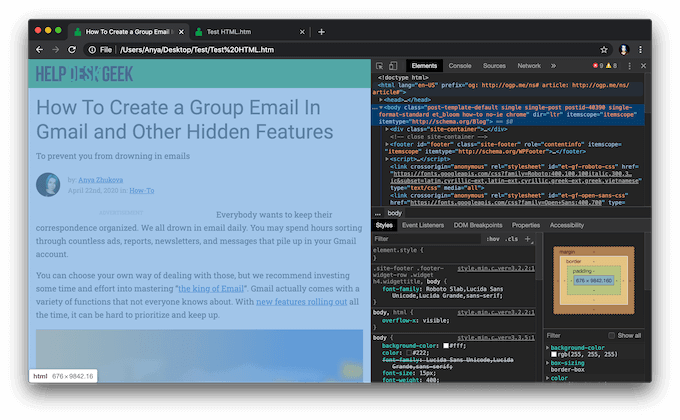
No lado direito da sua tela, vá para o Elementos guia para ver o código -fonte detalhado da sua página da web.
Como abrir um arquivo HTML do seu smartphone
Se você estiver usando seu smartphone, também pode usar métodos diferentes para abrir um arquivo HTML no Chrome.
Use o menu aberto com o menu
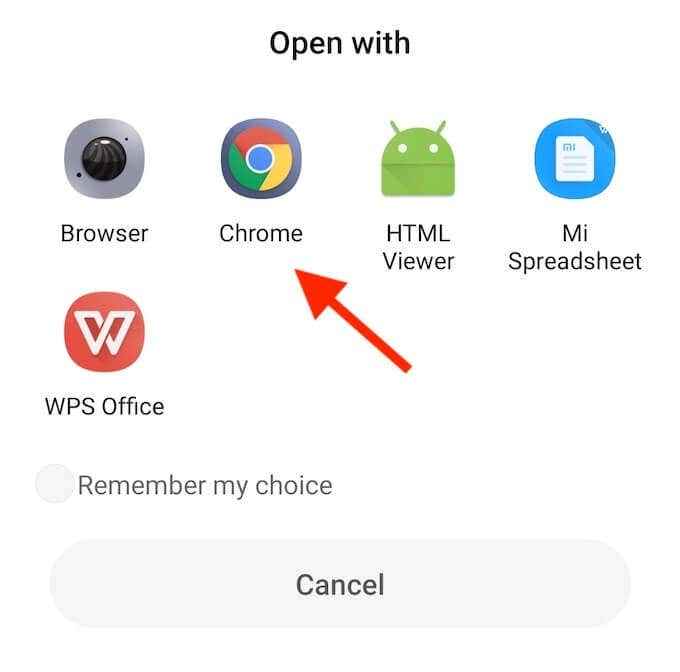
Localize o arquivo html que você deseja abrir no seu telefone e clique nele. Isso trará à tona o Abrir com menu, onde você pode escolher entre a lista de aplicativos que você pode usar para visualizar a página da web. Selecione Chrome para abrir o arquivo.
Abra um arquivo HTML do SD Storage
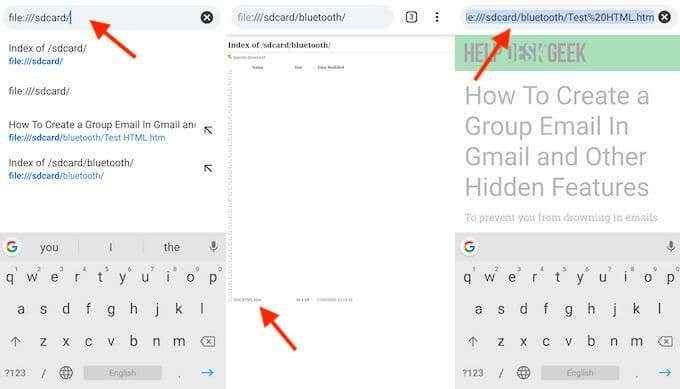
Inicie o navegador Chrome no seu telefone e abra uma nova guia. Tipo Arquivo: /// sdcard/ na barra de endereços, que abrirá seu armazenamento SD. A partir daí, navegue até o arquivo que deseja abrir e tocar para ver para vê -lo.
Aprenda a entender HTML
Aprender pequenos truques e entender melhor o HTML pode lhe dar mais liberdade ao trabalhar com código e texto. Um bom exemplo é aprender a incorporar HTML em um documento do Google, entre outras coisas.
Você já trabalhou com arquivos html? Você acha difícil? Compartilhe suas experiências conosco nos comentários abaixo.
- « Corrija os arquivos e pastas ocultos ausentes ou corrompidos
- Execute programas como administrador com direitos completos no Windows »

